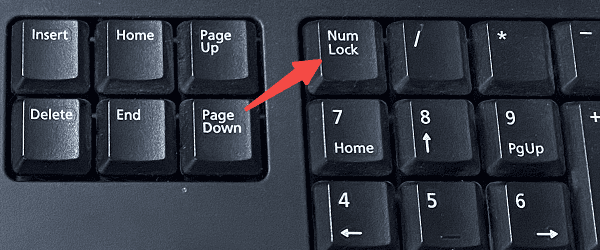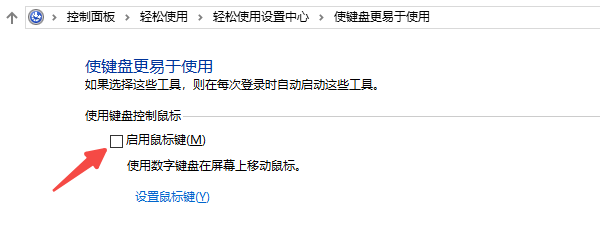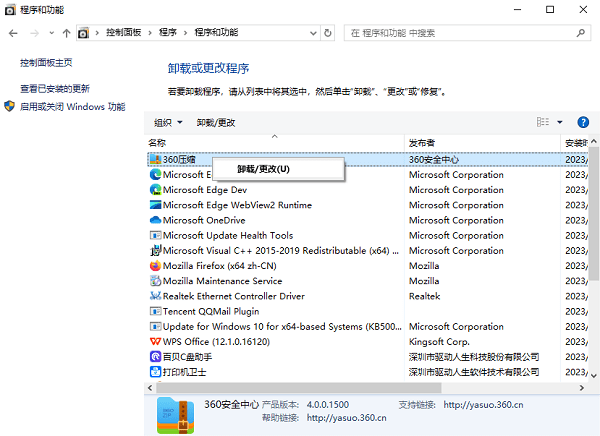在我們使用電腦進(jìn)行工作、學(xué)習(xí)或者玩游戲的時(shí)候,小鍵盤都是一個(gè)非常重要的輸入工具。但難免會(huì)遇到它突然失靈導(dǎo)致無法輸入數(shù)字,讓人感到困惑,不知從何下手。本文將針對(duì)這個(gè)問題,為您分析小鍵盤打不出數(shù)字的原因,并為您提供一些解決方案進(jìn)行解決。

一、檢查 Num Lock 鍵狀態(tài)
Num Lock(數(shù)字鎖定)鍵是開啟或關(guān)閉小鍵盤數(shù)字輸入的開關(guān)。當(dāng) Num Lock 鍵處于關(guān)閉狀態(tài)時(shí),即使你按下小鍵盤上的數(shù)字鍵,也不會(huì)輸入任何數(shù)字。
1、查看鍵盤右上角是否有 Num Lock 鍵。通常,它會(huì)標(biāo)有“Num Lock”或者一個(gè)類似的圖標(biāo)。
2、如果 Num Lock 上的指示燈不亮,說明它處于關(guān)閉狀態(tài)。
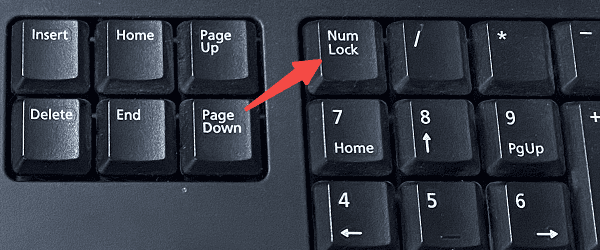
3、按下 Num Lock 鍵,等待指示燈亮起,表示數(shù)字鍵盤已激活。
4、現(xiàn)在嘗試使用小鍵盤輸入數(shù)字,查看是否恢復(fù)正常。
二、檢查硬件連接
如果 Num Lock 鍵沒有問題,那么接下來可能是硬件連接的問題。特別是在使用外接鍵盤時(shí),小鍵盤部分的連接可能松動(dòng)或者存在硬件故障。
1、確保鍵盤正確連接到電腦。如果是 USB 鍵盤,嘗試重新插拔 USB 接口,或者換一個(gè)接口插入。

2、如果你使用的是無線鍵盤,請(qǐng)檢查無線接收器是否與電腦正確連接。
3、重新啟動(dòng)電腦,查看鍵盤是否恢復(fù)正常工作。
三、檢查操作系統(tǒng)設(shè)置
在某些情況下,操作系統(tǒng)的設(shè)置可能會(huì)導(dǎo)致小鍵盤無法輸入數(shù)字。這種問題通常與輸入法或輔助功能有關(guān)。
1、打開“控制面板”,點(diǎn)擊“輕松使用”。
2、進(jìn)入“更改鍵盤的工作方式”,確保“啟用鼠標(biāo)鍵”選項(xiàng)未被勾選。因?yàn)槿绻撨x項(xiàng)啟用,數(shù)字鍵盤上的鍵位可能會(huì)被設(shè)置為控制鼠標(biāo)光標(biāo),而無法輸入數(shù)字。
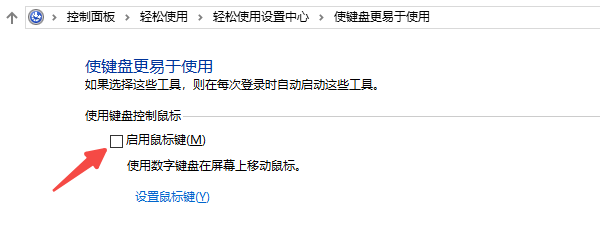
3、如果“啟用鼠標(biāo)鍵”已經(jīng)關(guān)閉,返回到主界面,查看是否有其他輔助功能正在干擾鍵盤的正常工作。
4、另外,嘗試打開“設(shè)備管理器”,查看是否有任何鍵盤設(shè)備存在黃色警告標(biāo)志。
四、更新鍵盤驅(qū)動(dòng)
如果前面的檢查沒有解決問題,問題可能與驅(qū)動(dòng)程序有關(guān)。當(dāng)鍵盤的驅(qū)動(dòng)程序損壞或過時(shí),可能會(huì)導(dǎo)致小鍵盤無法正常工作。
五、檢查是否有軟件沖突
某些第三方軟件可能會(huì)與鍵盤驅(qū)動(dòng)程序發(fā)生沖突,從而導(dǎo)致小鍵盤失靈。例如,一些系統(tǒng)優(yōu)化工具或者游戲中的設(shè)置可能會(huì)改變輸入設(shè)備的功能。
1、檢查你是否安裝了最近的軟件。如果是,請(qǐng)嘗試卸載它們,看看是否有改善。
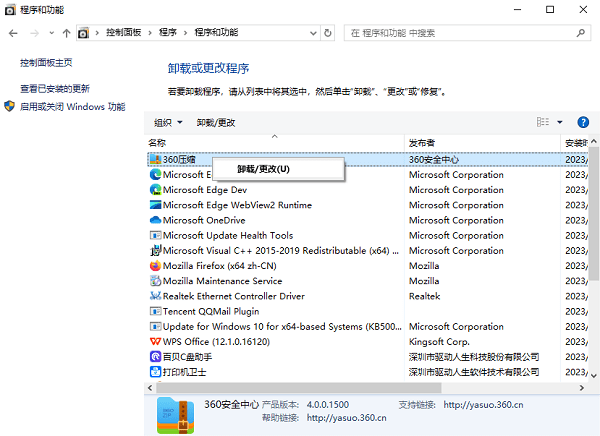
[1] [2] 下一頁
|